დაამატეთ გამორთვის ეკრანის კონტექსტური მენიუ Windows 10-ში
ნაგულისხმევად, Windows 10 გამორთავს ეკრანს თქვენი უმოქმედობის 10 წუთის შემდეგ. ამ სტატიაში ჩვენ ვნახავთ, თუ როგორ დავამატოთ კონტექსტური მენიუს ელემენტი, რათა გამორთოთ ჩვენება პირდაპირ მოთხოვნისამებრ.
რეკლამა
თუ არ შეგიცვლიათ ნაგულისხმევი ენერგიის მართვის პარამეტრები Windows 10-შიეკრანი გამოირთვება 10 წუთის შემდეგ. სამწუხაროდ, ოპერაციული სისტემა არ იძლევა საშუალებას გამორთოთ ჩვენება პირდაპირ მოთხოვნისამებრ ბრძანების გაშვებით ან რომელიმე ღილაკის დაჭერით. ამ შეზღუდვის გვერდის ავლით, ჩვენ გამოვიყენებთ მესამე მხარის ინსტრუმენტს, NirCmd NirSoft-ის მიერდა დააკავშირეთ იგი დესკტოპის კონტექსტურ მენიუში.

სანამ გააგრძელებთ, დარწმუნდით, რომ თქვენი მომხმარებლის ანგარიში აქვს ადმინისტრაციული პრივილეგიები. ახლა მიჰყევით ქვემოთ მოცემულ ინსტრუქციას.
Windows 10-ში Turn Off Display კონტექსტური მენიუს დასამატებლად, ჯერ ჩამოტვირთეთ NirCmd.
Თუ თქვენ ხართ მუშაობს Windows 32-ბიტიანი ვერსიით, გამოიყენეთ ეს ბმული:
NirCmd 32 ბიტიანი
წინააღმდეგ შემთხვევაში, ჩამოტვირთეთ NirCmd-ის 64-ბიტიანი ვერსია.
NirCmd 64 ბიტიანი
გახსენით nircmd.exe ფაილი ნებისმიერ საქაღალდეში და განბლოკეთ იგი.
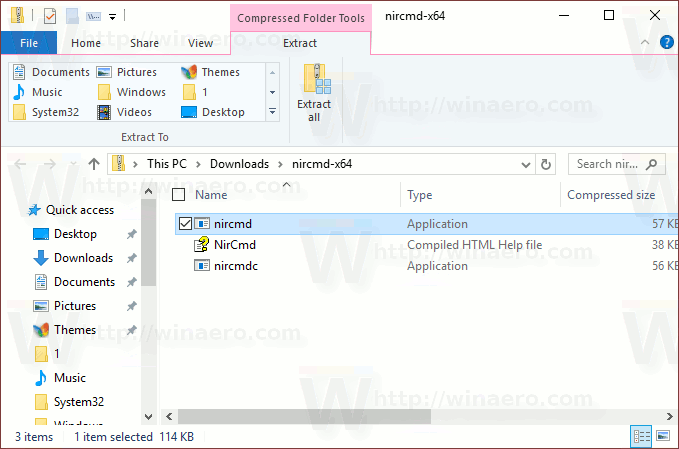

შემდეგ გადაიტანეთ განბლოკილი ფაილი C:\Windows საქაღალდეში. მოთხოვნის შემთხვევაში, დააწკაპუნეთ ღილაკზე Continue, რათა დაადასტუროთ ოპერაცია. თუ გაქვთ, დაინახავთ დადასტურების დიალოგს UAC ჩართულია.

Windows დირექტორიაში "nircmd.exe"-ის არსებობა საშუალებას მოგცემთ გაუშვათ ფაილის სრული ბილიკის აკრეფის გარეშე. თქვენ შეგიძლიათ გაუშვათ იგი დიალოგის გაშვება, Explorer-ის მისამართის ზოლიდან, ბრძანების სტრიქონიდან ან დან PowerShell. ჩვენს შემთხვევაში, ის ამოქმედდება პირდაპირ დესკტოპის კონტექსტური მენიუდან.
ახლა, შემოიტანეთ შემდეგი რეესტრის შესწორება:
Windows რეესტრის რედაქტორის ვერსია 5.00 [HKEY_CLASSES_ROOT\DesktopBackground\Shell\TurnOffDisplayGroup] "Icon"="display.dll,-1" "MUIVerb"="გამორთეთ ეკრანი" "პოზიცია" "ქვედა" "SubCommands"="" [HKEY_CLASSES_ROOT\DesktopBackground\Shell\TurnOffDisplayGroup\shell\TurnOffDisplay] "Icon"="powercpl.dll,-513" "MUIVerb"="გამორთეთ ეკრანი" [HKEY_CLASSES_ROOT\DesktopBackground\Shell\TurnOffDisplayGroup\shell\TurnOffDisplay\command] @="nircmd.exe cmdwait 1000 მონიტორი async_off" [HKEY_CLASSES_ROOT\DesktopBackground\Shell\TurnOffDisplayGroup\shell\TurnOffDisplayLockPC] "MUIVerb"="დაბლოკეთ კომპიუტერი და გამორთეთ ეკრანი" "Icon"="imageres.dll,-59" [HKEY_CLASSES_ROOT\DesktopBackground\Shell\TurnOffDisplayGroup\shell\TurnOffDisplayLockPC\command] @="cmd /c \"nircmd.exe cmdwait 1000 მონიტორი async_off & rundll32.exe user32.dll, LockWorkStation\""
შეგიძლიათ დააკოპიროთ და ჩასვათ ზემოთ მოცემული ტექსტი Notepad დოკუმენტში და შეინახოთ *.Reg ფაილში. ან შეგიძლიათ ჩამოტვირთოთ მზა რეესტრის ფაილები ქვემოთ (მათ შორის, გაუქმების შესწორება).
ჩამოტვირთეთ რეესტრის ფაილები
ორჯერ დააწკაპუნეთ *.REG ფაილზე, რომელიც თქვენ შექმენით ან გადმოწერეთ და დაადასტურეთ იმპორტის ოპერაცია, როდესაც მოგეთხოვებათ.
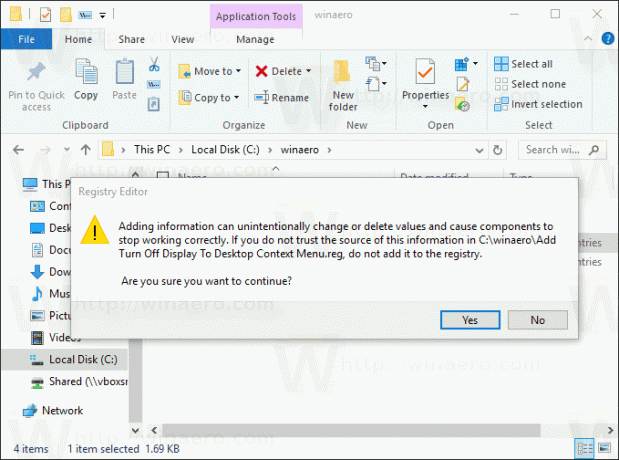
თქვენ მიიღებთ შემდეგ ქვემენიუს Desktop-ის კონტექსტურ მენიუში:

მეორე ბრძანება გამორთავს თქვენს ეკრანს და დაბლოკავს მომხმარებლის მიმდინარე სესიას. ასე რომ, თუ კომპიუტერს დიდი ხნით ტოვებთ, შეიძლება დაგჭირდეთ კომპიუტერის ჩაკეტვა და მონიტორის მომენტალურად გამორთვა ერთი დაწკაპუნებით.
ეს სტატია ეფუძნება ჩვენს წინა სახელმძღვანელოს როგორ ჩაკეტოთ Windows 10 და გამორთოთ ეკრანი ერთი დაწკაპუნებით.



